IPhone o iPad: lo schermo appare troppo grande o ingrandito troppo

Risolvi un problema in cui lo schermo dell
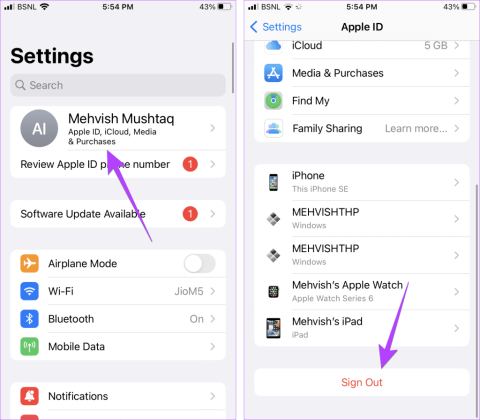
Ti stai chiedendo: "Perché il mio iPad mostra cosa sta facendo il mio iPhone?" Ciò è principalmente dovuto allo stesso ID Apple su entrambi i dispositivi. Se desideri disattivare la condivisione tra dispositivi Apple, sei arrivato sulla pagina giusta. Qui ti diremo come sincronizzare l'iPhone dall'iPad o da un altro iPhone.

Puoi annullare completamente la sincronizzazione dell'iPad e dell'iPhone, disconnettere alcune app o servizi o disattivare la funzione Handoff. Controlliamo tutti i metodi in dettaglio.
Come già accennato in precedenza, il motivo per cui i dati del tuo iPhone vengono visualizzati su altri dispositivi Apple come il tuo iPad o iPhone è che stai utilizzando lo stesso ID Apple su questi dispositivi.
Quindi, se desideri disconnettere completamente il tuo iPhone dall'iPad o da un altro iPhone, devi solo utilizzare ID Apple separati sui tuoi dispositivi. Questo dovrebbe essere fatto rapidamente se qualcun altro sta utilizzando il tuo secondo dispositivo. Ad esempio, se hai regalato il tuo iPad o un altro iPhone ai tuoi figli o a tua moglie/marito, prova a utilizzare ID Apple separati su ciascun dispositivo.
Per utilizzare ID Apple separati, devi prima disconnetterti dall'ID Apple esistente sul tuo secondo iPad o iPhone. Quindi, accedi nuovamente con un ID Apple diverso. Ecco come:
Passaggi per uscire dall'ID Apple
Passaggio 1: apri le Impostazioni sul tuo iPad o su un altro iPhone. Ti consigliamo di farlo sul tuo dispositivo secondario e non su quello principale.
Passaggio 2: tocca il tuo nome in alto.
Passaggio 3: scorri verso il basso e tocca Esci.

Passaggio 4: potrebbe esserti chiesto di inserire la password del tuo ID Apple. Ti verrà anche chiesto se desideri conservare una copia dei tuoi dati iCloud. Seleziona i dati che desideri conservare. Infine, tocca Esci.
Suggerimento : verrai disconnesso dal tuo ID Apple sul dispositivo secondario. Scopri cosa succede quando esci dall'ID Apple .

Passaggio 5: ora, per accedere a un ID Apple diverso, apri nuovamente l'app Impostazioni e tocca "Accedi al tuo iPhone".

Passaggio 6: inserisci i dettagli del tuo ID Apple. Se non ne hai uno, tocca "Non hai un ID Apple o l'hai dimenticato?" per crearne uno nuovo.

Suggerimento: scopri diversi modi per rimuovere un dispositivo dall'ID Apple .
Se desideri interrompere la sincronizzazione di iPad e iPhone senza disconnettere l'ID Apple, puoi disattivare i servizi iCloud. Fondamentalmente, quando iCloud è abilitato sul tuo iPhone, i dati dei servizi abilitati, come Foto, Messaggi, Contatti, Safari , ecc., vengono archiviati nell'archivio iCloud . Inoltre si sincronizzerà dal tuo iPhone ad altri dispositivi Apple su cui hai effettuato l'accesso allo stesso ID Apple.
Pertanto, se desideri interrompere la sincronizzazione tra dispositivi Apple, disattiva iCloud per i servizi che non desideri sincronizzare. Lo svantaggio di questo metodo è che anche i dati del tuo iPhone non verranno sottoposti a backup nell'archivio cloud.
Segui questi passaggi per disabilitare iCloud e scollegare l'iPad dall'iPhone:
Passaggio 1: apri le Impostazioni sul tuo iPhone principale.
Passaggio 2: tocca il tuo nome in alto e seleziona l'opzione iCloud.

Passaggio 3: tocca Mostra tutto in App utilizzando iCloud.
Passaggio 4: vedrai tutte le app che si stanno sincronizzando su iCloud. Disattiva l'interruttore accanto alle app di cui non desideri visualizzare i dati sul tuo iPad o su un altro iPhone.

Passaggio 5: per alcune app come Foto, Note, Messaggi, Posta, ecc., devi toccare il nome dell'app e quindi disattivare l'interruttore accanto a Sincronizza questo iPhone.

Passaggio 6 : allo stesso modo, se non desideri che i dati del tuo iPad o iPhone secondario vengano visualizzati sul tuo iPhone principale, disattiva i servizi iCloud anche su quelli.
Ecco come sincronizzerai iPhone e iPad.
Suggerimento : scopri come svuotare lo spazio di archiviazione di iCloud .
Handoff è una funzionalità speciale sui dispositivi Apple che ti consente di avviare un'azione su un dispositivo e riprenderla su un altro dispositivo Apple, a condizione che tu stia utilizzando lo stesso account iCloud.
Ad esempio, puoi avviare una sessione di navigazione sul tuo iPhone e continuare la stessa sul tuo iPad. Per disattivare questo comportamento, attenersi alla seguente procedura:
Passaggio 1: apri le Impostazioni sul tuo iPhone.
Passaggio 2 : vai su Generale, seguito da Airplay e Handoff.

Passaggio 3: disattiva l'interruttore accanto a Handoff.

Se desideri impedire che i tuoi SMS vengano visualizzati sul tuo iPhone o iPad secondario, disattiva Messaggi in iCloud come mostrato nel metodo 2 sopra.
Per disconnettere iPad dalla visualizzazione degli iMessage dell'iPhone, procedi nel seguente modo:
Passaggio 1 : apri le Impostazioni sul tuo iPad.
Passaggio 2 : vai su Messaggi e disattiva l'interruttore accanto a iMessage.

Passaggio 3: oppure tocca Invia e ricevi e deseleziona il numero o l'ID e-mail che riceve iMessage sul tuo iPhone principale.
Nota : scopri come modificare il numero di telefono associato all'ID Apple.

Suggerimento: scopri come utilizzare iMessage senza SIM o numero di telefono.
Se le chiamate del tuo iPhone continuano ad arrivare sul tuo iPad, devi sincronizzare le chiamate tra iPhone e iPad come mostrato di seguito:
Passaggio 1: apri le Impostazioni sul tuo iPhone.
Passaggio 2: tocca Dati mobili (o Dati cellulare) seguito da "Chiamate su altri dispositivi".

Passaggio 3: disattiva l'interruttore accanto a "Consenti chiamate su altri dispositivi" se desideri impedire che le chiamate iPhone squillino su tutti i tuoi dispositivi Apple.
Nota : in alternativa, disattiva l'interruttore accanto a ogni singolo dispositivo.

Passaggio 4 : apri le Impostazioni sul tuo iPad.
Passaggio 5 : vai su FaceTime e disattiva l'interruttore accanto a Chiamate da iPhone.

Per impedire il download automatico delle app per iPhone su iPad o iPhone secondario, disattiva Download app sul dispositivo secondario come mostrato di seguito:
Passaggio 1: apri Impostazioni sul tuo iPad o iPhone secondario.
Passaggio 2: vai su App Store e disattiva l'interruttore accanto a Download app.

Passaggio 3: fai lo stesso anche sul tuo iPhone se non vuoi che le app del tuo iPad vengano scaricate sul tuo iPhone.
Se il tuo iPad continua a rimanere silenzioso quando attivi Non disturbare Focus sul tuo iPhone o viceversa, devi disabilitare la condivisione di Focus tra dispositivi Apple come mostrato di seguito:
Passaggio 1 : apri le Impostazioni sul tuo iPhone.
Passaggio 2 : tocca Focus e disattiva l'interruttore accanto a Condividi su dispositivi.

Passaggio 3: nel caso in cui non desideri condividere Focus solo con un dispositivo, disattiva l'impostazione Condividi su dispositivi solo su quel particolare dispositivo.
Questo è tutto! Questo ti aiuterà a interrompere la sincronizzazione tra i tuoi dispositivi Apple, principalmente iPad e iPhone.
1. Come disconnettere solo le foto dell'iPhone dall'iPad?
Per annullare la sincronizzazione delle foto dell'iPhone dal tuo iPad, vai su Impostazioni iPhone e tocca il tuo nome in alto. Vai su iCloud, seguito da Foto. Disattiva Sincronizza questo iPhone. Scorri verso il basso sulla stessa pagina e disabilita anche gli album condivisi.
2. Come scollegare il tempo di utilizzo tra i dispositivi Apple?
Vai su Impostazioni sul tuo iPhone e tocca Tempo di utilizzo. Disattiva l'interruttore accanto a Condividi su dispositivi.
3. Esiste un altro modo per condividere contenuti tra dispositivi Apple?
Sì, puoi utilizzare la funzione Condivisione in famiglia per condividere contenuti selezionati con altri membri della famiglia.
4. Come disconnettere Trova il mio su iPad da iPhone?
Sul tuo iPad, vai su Impostazioni > il tuo nome > Trova il mio e disattivalo. Sul tuo iPhone, vai su Impostazioni > tocca il tuo nome > scorri verso il basso e tocca il dispositivo che desideri rimuovere > scorri verso il basso e scegli Rimuovi dall'account. Puoi anche consultare la nostra guida per eliminare dispositivi da Trova il mio iPhone .
Ci auguriamo che tu sia riuscito a scollegare il tuo iPhone e iPad. Se desideri utilizzare due ID Apple sullo stesso dispositivo senza condividere contenuti, scopri come aggiungere e passare da un ID Apple all'altro su iPhone.
Risolvi un problema in cui lo schermo dell
Scopri come accedere alla SIM card sull
In questo articolo trattiamo di come risolvere un problema in cui la navigazione delle mappe e le funzionalità GPS non funzionano correttamente sull
Scopri come eseguire un hard e soft reset dell
Ti mostriamo diversi modi per spegnere la radio su Apple iPhone, iPad o iPod Touch. Scopri le soluzioni più efficaci per gestire le tue app musicali.
Scopri come visualizzare la versione desktop completa di YouTube in Safari per iOS e accedere a tutte le sue funzionalità.
Hai problemi con lutilizzo dei piccoli tasti sulla tastiera del tuo dispositivo? Ecco 8 modi per ingrandire la tastiera sul tuo iPhone e iPad.
Il tuo Apple Watch scarica la batteria più velocemente del normale? Leggi il post per scoprire come risolvere il problema con il consumo della batteria di Apple Watch.
Scopri quattro modi per eseguire il mirroring dello schermo dell
Scopri quanto è accurato il contatore di calorie di Apple Watch e come usarlo per monitorare la tua attività fisica.






